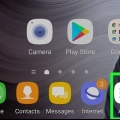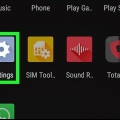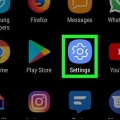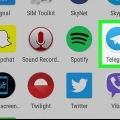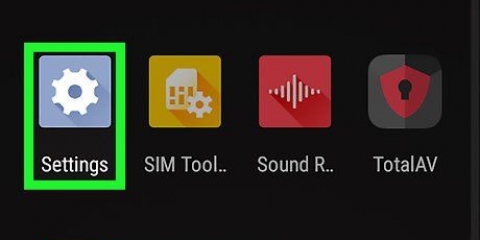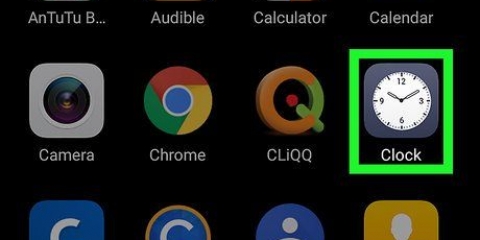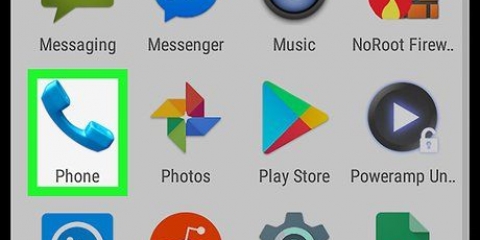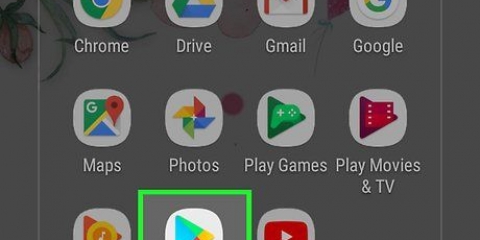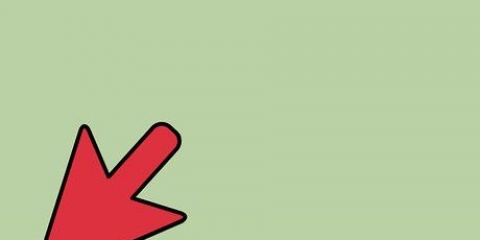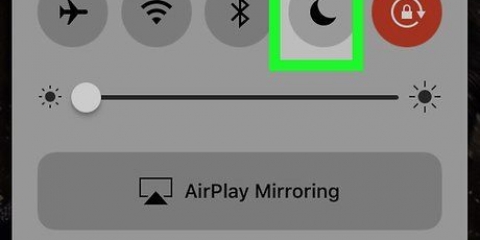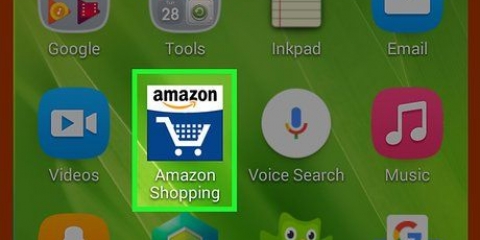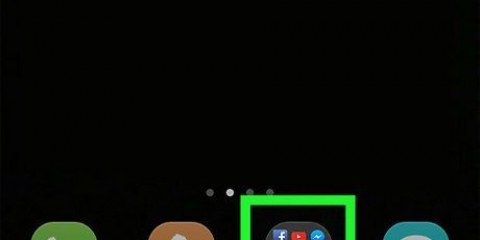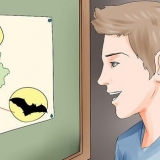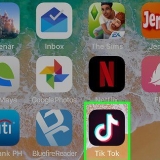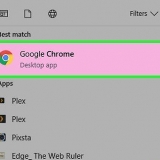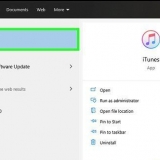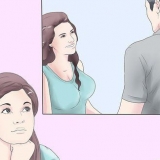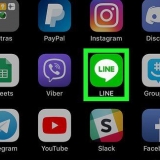På vissa versioner kan det här alternativet ändra namnet Språk och tangentbord eller bara språk att ha. Om du inte ser det här alternativet, sök efter Allmän förvaltning i inställningsmenyn och tryck sedan här Språk och input. 
Om du inte ser det här alternativet, sök efter Aktuellt tangentbord eller Byt tangentbord. 
Den här knappen kan också märka Välj tangentbord att ha. 

Byt tangentbord på android
Denna wikiHow lär dig hur du ställer in ett nedladdat tangentbordsspråk eller tangentbordsapp på en Android-enhet för att använda en annan knapplayout.
Steg

1. Öppna din Androids inställningsapp. Hitta och tryck på ikonen
i appmenyn för att öppna inställningarna. - Alternativt kan du glida ner i meddelandefältet från toppen av skärmen och trycka på ikonen i det övre högra hörnet.

2. Rulla ned och tryck påSpråk och input. Du hittar det här alternativet i slutet av din inställningsmeny.

3. Knacka påVirtuellt tangentbord. Detta öppnar en lista över alla tangentbord som för närvarande är aktiverade på din Android.

4. Knacka påHantera tangentbord. Detta öppnar en lista över alla dina tillgängliga tangentbord och låter dig aktivera eller inaktivera dem alla.

5. Skjut reglaget bredvid ett tangentbord till
. Hitta tangentbordet du vill använda i listan och aktivera det.
6. Skjut din nuvarande tangentbordsomkopplare till
. Detta kommer att inaktivera ditt gamla tangentbord. Du kan nu skriva meddelanden och anteckningar med din nya tangentbordslayout. Оцените, пожалуйста статью